wind10steam安装后更新失败怎么办 win10系统下steam更新失败怎么办
更新时间:2021-04-16 17:10:14作者:zhong
有win10用户在电脑上安装了steam软件,这款是下载游戏和软件平台,是全球最大的综合性数字发行平台之一,此应用也进行更新的,最近在Steam更新的时候却失败了,也不知道该怎么办了,那么wind10steam安装后更新失败怎么解决呢,下面小编给大家分享解决该问题的方法。
推荐系统:系统之家win10专业版下载
解决方法:
1、打开电脑控制面板,点击网络和共享中心。
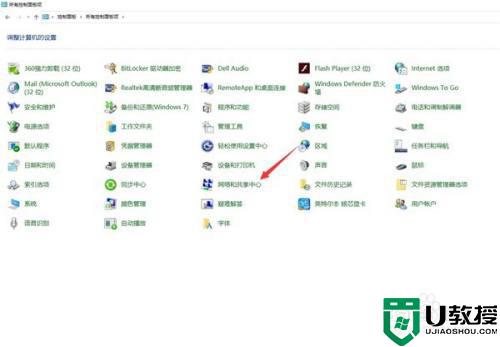
2、点击以太网,属性。
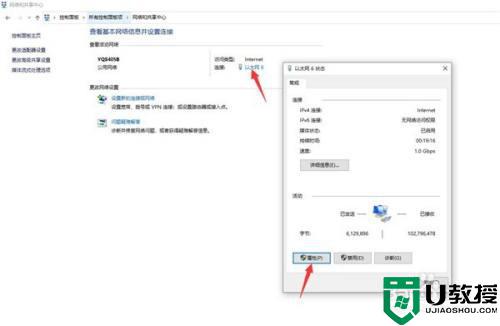
3、选择internet协议版本4,点击属性。
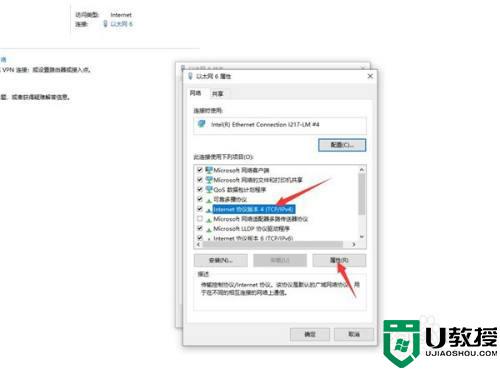
4、将dns服务器设置为自动获取。
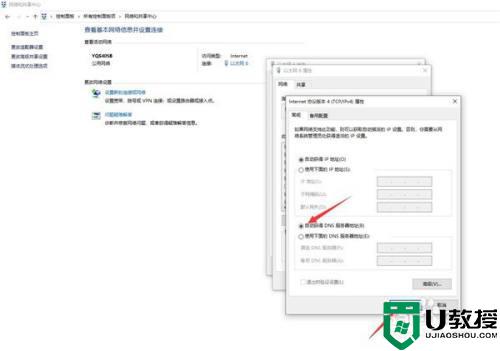
5、最后找到桌面上的steam平台图标,使用管理员权限运行,即可恢复steam的正常更新。
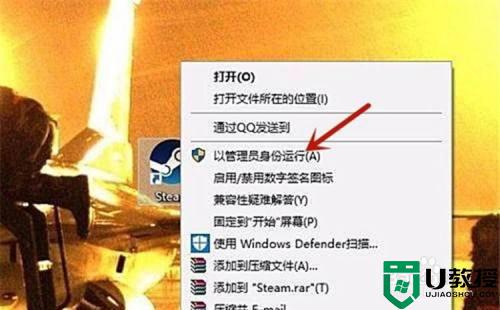
以上就是win10steam安装后更新失败的解决方法,要是出现了steam更新失败了的话,可以按上面的方法来进行解决。
wind10steam安装后更新失败怎么办 win10系统下steam更新失败怎么办相关教程
- win10更新KB5013942失败怎么回事 win10系统更新KB5013942失败如何修复
- w10更新为什么失败 win10更新一直安装失败如何处理
- Win10易升更新老失败怎么回事 Win10易升更新失败教程 系统之家
- win10老是更新失败怎么办 win10更新总是失败解决方法
- w10 一直更新失败怎么办 win10更新总失败的修复教程
- w10补丁下载失败怎么办 w10更新补丁下载失败解决方法
- Win10更新失败无法进入系统,Win10电脑更新进不了系统怎么办
- Win10系统更新失败怎么办 Win10系统更新失败解决方法 系统之家
- Win10更新失败怎么解决?Win10更新失败的解决方法
- win10 wegame更新失败怎么办 win10系统wegame更新不成功如何处理
- Win11如何替换dll文件 Win11替换dll文件的方法 系统之家
- Win10系统播放器无法正常运行怎么办 系统之家
- 李斌 蔚来手机进展顺利 一年内要换手机的用户可以等等 系统之家
- 数据显示特斯拉Cybertruck电动皮卡已预订超过160万辆 系统之家
- 小米智能生态新品预热 包括小米首款高性能桌面生产力产品 系统之家
- 微软建议索尼让第一方游戏首发加入 PS Plus 订阅库 从而与 XGP 竞争 系统之家
热门推荐
win10系统教程推荐
- 1 window10投屏步骤 windows10电脑如何投屏
- 2 Win10声音调节不了为什么 Win10无法调节声音的解决方案
- 3 怎样取消win10电脑开机密码 win10取消开机密码的方法步骤
- 4 win10关闭通知弹窗设置方法 win10怎么关闭弹窗通知
- 5 重装win10系统usb失灵怎么办 win10系统重装后usb失灵修复方法
- 6 win10免驱无线网卡无法识别怎么办 win10无法识别无线网卡免驱版处理方法
- 7 修复win10系统蓝屏提示system service exception错误方法
- 8 win10未分配磁盘合并设置方法 win10怎么把两个未分配磁盘合并
- 9 如何提高cf的fps值win10 win10 cf的fps低怎么办
- 10 win10锁屏不显示时间怎么办 win10锁屏没有显示时间处理方法

